Перед тем, как начать заниматься рисованием линий и фигур, отрисовкой текста или отображением изображений и управления ими с помощью GDI+, необходимо создать объект Graphics. Объект Graphics представляет собой поверхность рисования GDI+ и используется для создания графических изображений.
Существует два этапа работы с графикой:
- Создание объекта Graphics.
- Использование объекта Graphics для рисования линий и фигур, отрисовки текста или отображения изображений и управления ими.
Создание графического объекта
Графический объект можно создать несколькими способами.
Как создать графический объект
- Получите ссылку на графический объект как часть PaintEventArgs события формы или элемента управления Paint. Обычно ссылка на графический объект таким образом берется при создании кода рисования для элемента управления. Аналогичным образом можно также получить графический объект в качестве свойства PrintPageEventArgs при обработке события PrintPage для объекта PrintDocument. -или-
- Вызовите метод элемента управления или формы CreateGraphics, чтобы получить ссылку на объект Graphics, представляющий собой область рисования этого элемента управления или формы. Используйте этот метод, если необходимо нарисовать на форме или элементе управления, которые уже существуют. -или-
- Создайте объект Graphics из любого объекта, наследуемого от Image. Этот вариант подходит если вы хотите изменить уже существующее изображение. Необходимые действия будут более подробно описаны в следующих разделах.
PaintEventArgs в обработчике событий Paint
При программировании PaintEventHandler для элементов управления или PrintPage для объекта PrintDocument, графический объект предоставляется в качестве одного из свойств PaintEventArgs или PrintPageEventArgs.
Изучение TKinter за 8 минут / Разработка GUI программы на Python
Получение ссылки на графический объект из PaintEventArgs в событии Paint
- Объявите объект Graphics.
- Назначьте переменную для ссылки на объект Graphics, переданный как часть PaintEventArgs.
- Введите код, чтобы нарисовать форму или элемент управления. В следующем примере показано, как ссылаться на объект Graphics из PaintEventArgs в событии Paint :
Private Sub Form1_Paint(sender As Object, pe As PaintEventArgs) Handles _ MyBase.Paint ‘ Declares the Graphics object and sets it to the Graphics object ‘ supplied in the PaintEventArgs. Dim g As Graphics = pe.Graphics ‘ Insert code to paint the form here. End Sub
private void Form1_Paint(object sender, System.Windows.Forms.PaintEventArgs pe) < // Declares the Graphics object and sets it to the Graphics object // supplied in the PaintEventArgs. Graphics g = pe.Graphics; // Insert code to paint the form here. >
private: void Form1_Paint(System::Object ^ sender, System::Windows::Forms::PaintEventArgs ^ pe) < // Declares the Graphics object and sets it to the Graphics object // supplied in the PaintEventArgs. Graphics ^ g = pe->Graphics; // Insert code to paint the form here. >
Метод CreateGraphics
Также можно воспользоваться методом элемента управления или формы CreateGraphics, чтобы получить ссылку на объект Graphics, представляющий собой область рисования этого элемента управления или формы.
Создание графического объекта с помощью метода CreateGraphics
- Вызовите метод CreateGraphics для формы или элемента управления, на которых требуется отрисовка графики.
Dim g as Graphics ‘ Sets g to a Graphics object representing the drawing surface of the ‘ control or form g is a member of. g = Me.CreateGraphics
Graphics g; // Sets g to a graphics object representing the drawing surface of the // control or form g is a member of. g = this.CreateGraphics();
Graphics ^ g; // Sets g to a graphics object representing the drawing surface of the // control or form g is a member of. g = this->CreateGraphics();
Создание из объекта изображения
Кроме того, можно создать графический объект из любого объекта, производного от класса Image.
Как создать графический объект на основе изображения
- Вызовите метод Graphics.FromImage, указав имя переменной изображения, из которой требуется создать объект Graphics. В приведенном ниже примере показано использование объекта Bitmap:
Dim myBitmap as New Bitmap(«C:Documents and SettingsJoePicsmyPic.bmp») Dim g as Graphics = Graphics.FromImage(myBitmap)
Bitmap ^ myBitmap = gcnew Bitmap(«D:\Documents and Settings\Joe\Pics\myPic.bmp»); Graphics ^ g = Graphics::FromImage(myBitmap);
Объекты Graphics можно создавать только из неиндексированных файлов формата .bmp, например 16-разрядных, 24-разрядных и 32-разрядных. Каждый пиксель неиндексированных файлов .bmp содержит цвет. В индексированных .bmp файлах же каждый пиксель содержит индекс таблицы цветов.
Рисование и обработка фигур и изображений
Объект Graphics после создания может использоваться для рисования линий и фигур, отрисовки текста или отображения изображений и управления ими. Вот основные объекты, которые используются с объектом Graphics:
- Класс Pen — используется для рисования линий, структурирования фигур или отрисовки других геометрических представлений.
- Класс Brush — используется для заполнения областей графики, в частности для заполненных фигур, изображений или текста.
- Класс Font — предоставляет собой описание фигур, используемых при отрисовке текста.
- Структура Color — представляет различные отображаемые цвета.
Использование созданного графического объекта
- Обратитесь к соответствующему объекту, указанному выше, чтобы нарисовать необходимые объекты. Дополнительные сведения см. в следующих разделах:
ОтрисовкаСм. Линии Практическое руководство. Рисование линии в Windows Forms Фигуры Практическое руководство. Рисование линии или контурной фигуры Текст Практическое руководство. Отрисовка текста в Windows Forms Изображения Практическое руководство. Отрисовка изображений с использованием GDI+
См. также раздел
- Приступая к программированию графики
- Объекты Graphics и Drawing в Windows Forms
- Прямые и кривые линии и фигуры
- Практическое руководство. Отрисовка изображений с использованием GDI+
Источник: learn.microsoft.com
Постановка задачи
Цель этого цикла статей — показать, как работает OpenGL, написав его (сильно упрощённый!) клон самостоятельно. На удивление часто сталкиваюсь с людьми, которые не могут преодолеть первоначальный барьер обучения OpenGL/DirectX. Таким образом, я подготовил краткий цикл из шести лекций, после которого мои студенты выдают неплохие рендеры.
Итак, задача ставится следующим образом: не используя никаких сторонних библиотек (особенно графических) получить примерно такие картинки:

Внимание, это обучающий материал, который в целом повторит структуру библиотеки OpenGL. Это будет софтверный рендер, я не ставлю целью показать, как писать приложения под OpenGL. Я ставлю целью показать, как сам OpenGL устроен. По моему глубокому убеждению, без понимания этого написание эффективных приложений с использованием 3D библиотек невозможно.
Я постараюсь не перевалить за 500 строк в конечном коде. Моим студентам требуется от 10 до 20 часов программирования, чтобы начать выдавать подобные рендеры. На вход получаем текстовый файл с полигональной сеткой + картинки с текстурами, на выход отрендеренную модель. Никакого графического интерфейса, запускаемая программа просто генерирует файл с картинкой.
Поскольку целью является минимизация внешних зависимостей, то я даю своим студентам только один класс, позволяющий работать с TGA файлами. Это один из простейших форматов, поддерживающий картинки в формате RGB/RGBA/чёрно-белые. То есть, в качестве отправной точки мы получаем простой способ работы с картинками. Заметьте, единственная функциональность, доступная в самом начале (помимо загрузки и сохранения изображения), это возможность установить цвет одного пикселя.
Никаких функций отрисовки отрезков-треугольников, это всё придётся писать вручную.
Я даю свой исходный код, который пишу параллельно со студентами, но не рекомендую его использовать, в этом просто нет смысла.
Весь код доступен на гитхабе, здесь находится начальный код, который я даю своим студентам.
#include «tgaimage.h» const TGAColor white = TGAColor(255, 255, 255, 255); const TGAColor red = TGAColor(255, 0, 0, 255); int main(int argc, char** argv) < TGAImage image(100, 100, TGAImage::RGB); image.set(52, 41, red); image.flip_vertically(); // i want to have the origin at the left bottom corner of the image image.write_tga_file(«output.tga»); return 0; >
output.tga должен выглядеть примерно так:

Алгоритм Брезенхэма
Цель первой лекции — сделать рендер в проволочной сетке, для этого нужно научиться рисовать отрезки.
Можно просто пойти и почитать, что такое алгоритм Брезенхэма, но большинство моих студентов буксуют, читая сразу целочисленную версию, поэтому давайте напишем код сами.
Как выглядит простейший код, рисующий отрезок между двумя точками (x0, y0) и (x1, y1)?
Видимо, как-то так:
void line(int x0, int y0, int x1, int y1, TGAImage for (float t=0.; t>

Снапшот кода доступен на гитхабе.
Проблема этого кода (помимо эффективности) это выбор константы, которую я взял равной .01.
Если вдруг мы возьмём её равной .1, то наш отрезок будет выглядеть вот так:

Полигональная графика. Что это такое, и как ее создавать


Полигональные фигуры напоминают оригами или ограненные драгоценные камни. Давайте разберемся, что такое полигональная графика? И почему дизайнеры так любят использовать этот прием в своих работах?
Полигон (от греч. polýgonos – многоугольный), полигональная линия – это ломаная линия, составленная из конечного числа прямолинейных отрезков (звеньев). Под полигоном также понимают замкнутую ломаную линию, т. е. многоугольник.
Полигональная графика интеллектуальна
Это визуализация осознанной формы. Художникам и дизайнерам полигон помогает упростить, осмыслить, а значит, в дальнейшем правильно передать форму и объем объекта.

Помогает он и в трехмерной графике. Там полигон — это минимальная поверхность, элемент, из которого складываются каркасы форм любой сложности. Чем больше полигонов, тем более детализованной будет модель. В трехмерной графике в качестве полигонов обычно применяют треугольники.
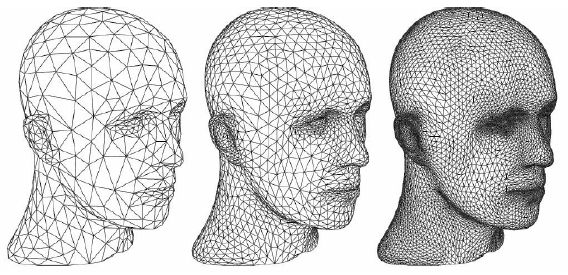
Полигоны — простые, красивые, лаконичные и бесконечно многообразные вдохновляют многих современных дизайнеров. Из них можно составлять абстрактные композиции и стильные иллюстрации любой сложности


В этой статье вы узнаете много нового о полигонах и полигональной графике и увидите замечательные примеры ее использования. Также здесь собрано несколько уроков, которые помогут вам освоить эту технику.
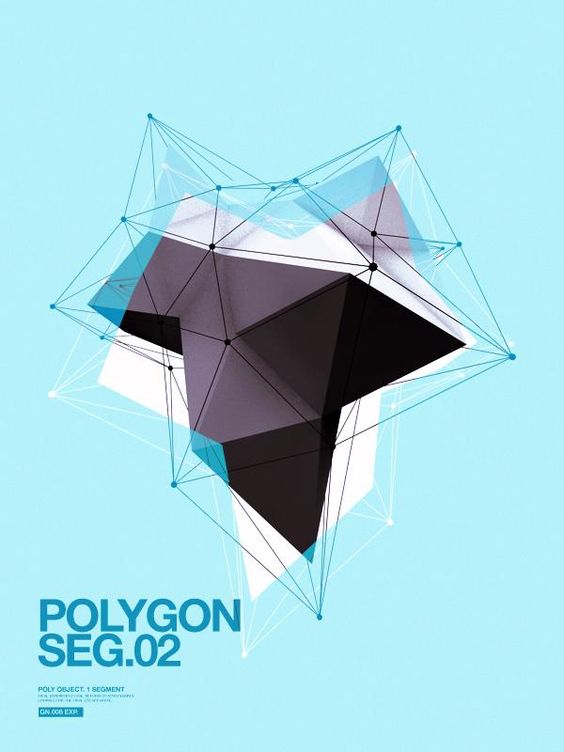
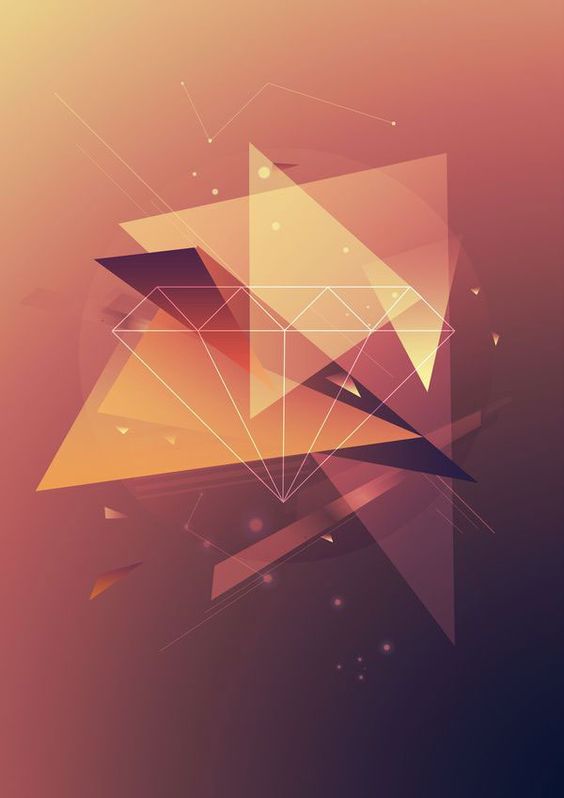
В какой программе можно создавать полигональную графику?
Трехмерная графика. На этот вопрос нет однозначного ответа. Мастера 3D, предпочтут, несомненно, делать это в 3D max, Maya, или Cinema 4D. Последнее ПО настолько дружелюбно, что в нем может рисовать даже ребенок. В целом, полигональная графика достаточно проста в создании, особенно если сравнивать с фотореалистичной визуализацией.
Она напоминает ранние дни компьютерного моделирования и анимации с налетом современных техник. Чем меньше полигонов вы используете на стадии моделирования, тем более абстрактным будет результат. Для выраженного эффекта можно отключить функцию сглаживания в настройках рендеринга, и тогда вы получите четкие грани. Здесь все зависит от эффекта, которого вы хотите достичь. Использование низкополигональной техники совсем не означает, что сцена будет простой. Вы можете использовать сложные текстуры, реалистичные настройки отражений и преломлений в окружающей среде и т. д.
2D графика. Можно создавать полигональные шедевры в таких программах как Adobe Illustrator, CorelDraw и даже Adobe Photoshop. Эти программы, в отличие от специфичных 3D пакетов, хорошо знакомы большинству дизайнеров. Таким методом можно создавать стилизованные, декоративные изображения с потрясающими цветовыми сочетаниями.
А еще можно дополнять полигональную графику фотографиями, создавая удивительные коллажи, напоминающие дополненную реальность и намекающие о связях между реальным и виртуальными мирами. Некоторые работы дополняются типографикой.


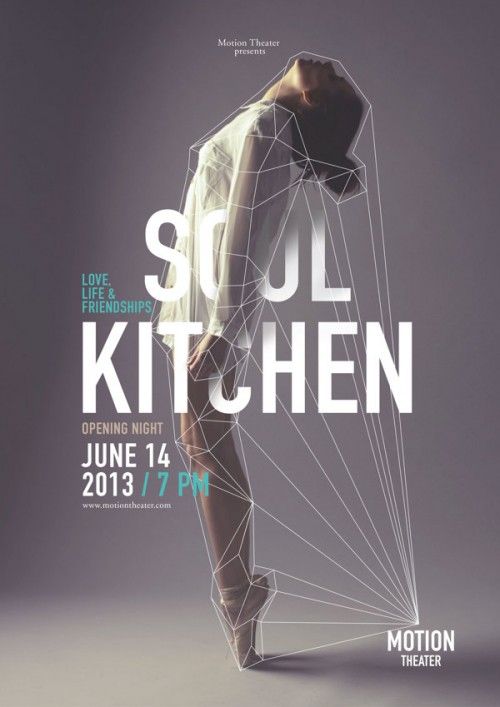
А еще можно попробовать онлайн-генераторы полигонов
Trianglify
Очень простой генератор, который позволит создать низкополигональные фоны с заданной палитрой цветов. Можно создать красивый фон для Вашего дизайна. Готовый полигон можно бесплатно скачать в формате SVG.
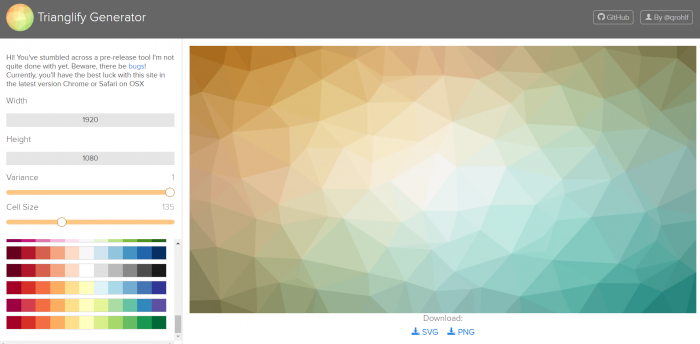
Как преобразовать растр в полигоны онлайн
Функциональный генератор для создания триангулярных изображений. Создает полигональную композицию из любого растрового изображения. Есть ряд настроек и кнопка рандомизации для получения случайных результатов. После того как изображение будет готово Вы сможете скачать его в форматах PNG и SVG.
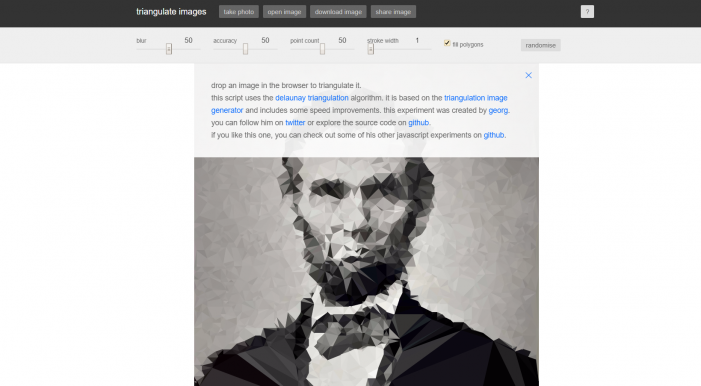
Полигональные логотипы
На волне популярности полигональной графики стали создаваться логотипы в таком стиле

Создаем полигональный логотип в программе CorelDraw
Полигональный портрет
Эта техника позволяет создавать работы любой сложности.
В этих уроках показано, как создать полигональный портрет
Источник: mediasvod.ru